基于gocq的qqbot搭建
你至少需要启动三个服务
- qsign服务器
- go-cqhttp
- 你自己的机器人后端
本文写于24年,部分信息已过时,但本人的bot仍在使用,如有问题可以留言,站长常在。
gocq只需要启动项目即可,不需要配置域名,qsign和你的后端都需要配置域名
为了可以实现双向通信,你的后端需要实现websocket的通信。
gocqhttp项目已经无力维护,所以本项目的依赖并不稳定。
qsign
如果你觉得麻烦可以直接用本人部署好的qsign地址:http://206.189.129.108:1145/,然后直接跳到 #gocq 这一步
从dokcer hub中搜索qsign,按照更新时间排序,找到一个能用的,运行pull命令。
注意,下载次数最高的镜像无法拉取的,删了跑路了,时间排序到一个有新版本的镜像(9.x.x版本),低版本的qsign会无法登陆。
建议将其部署在国外服务器上。
通过请求qsign服务器,gocq会得到一个token,这个token需要一段时间后刷新,所以需要qsign服务器一直保持活跃。
可以使用docker拉取一个镜像,快速部署,部署后配置域名,get该地址可以获得一个json信息为配置成功。
最后这个镜像可以通过:'http://your-site:1145/sign'来访问该qsign服务。
其中,1145是我手动映射到容器的外部端口,/sign是该镜像指明的url访问。
推荐使用docker,云时代,docker必须玩熟了
可以使用如下镜像一键部署9.1.5版本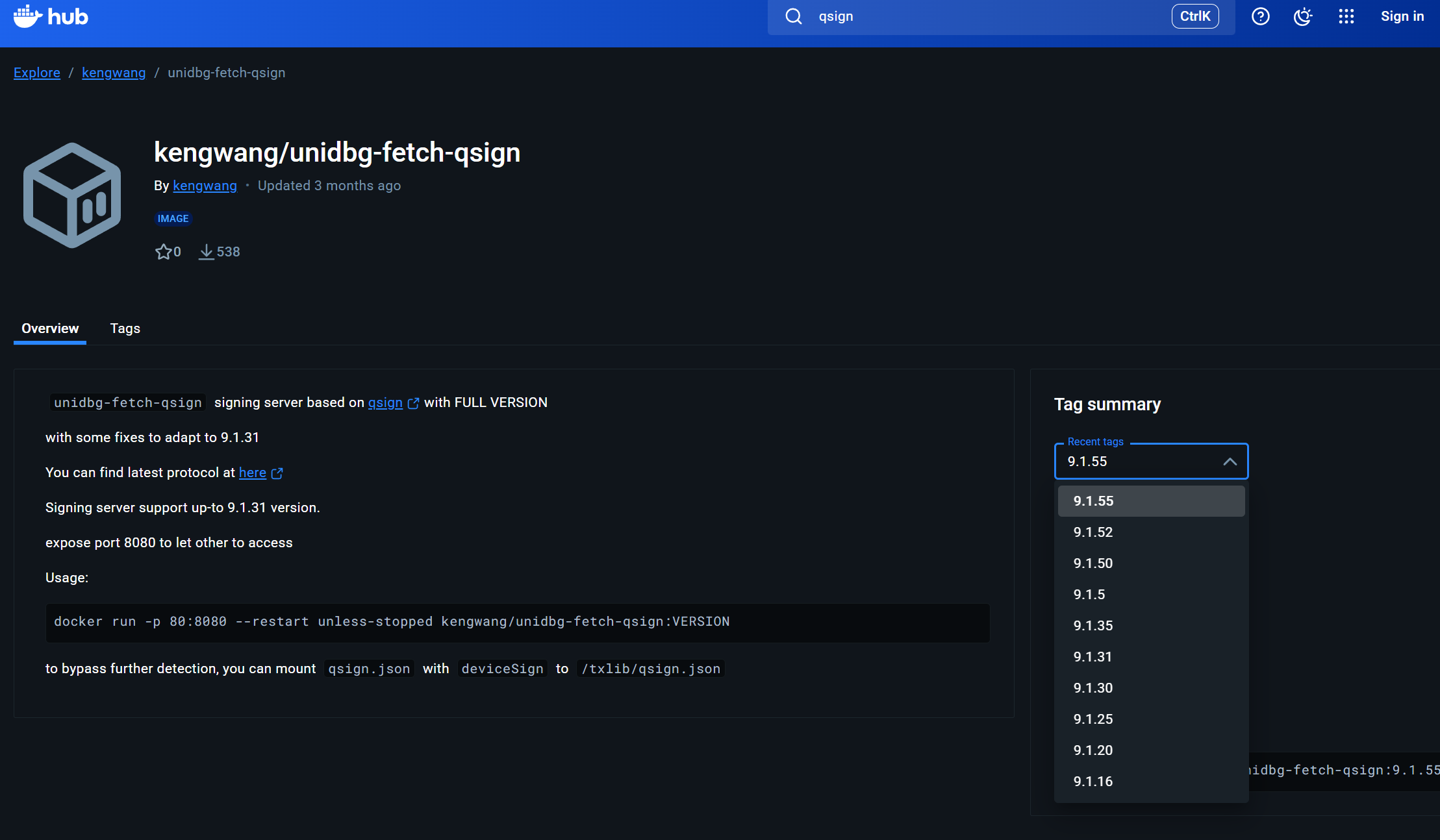
部署可以直接参考docker镜像发布者的说明。
通过命令行,镜像run个容器:
docker run -p 1145:8080 --restart unless-stopped kengwang/unidbg-fetch-qsign:VERSION命令解释:
- 服务器1145端口映射容器内8080端口
- 使用版本VERSION(根据你镜像的版本,如9.1.5)
完成了docker部署,并启动容器之后给该docker部署的镜像设置公网可以访问的域名或者暴露该端口(如1145)直接用端口号访问即可,直接get会有如下json信息返回,鉴定为qsign部署成功
{
"code": 0,
"msg": "IAA 云天明 章北海 Nya~",
"data": {
"version": "1.3.0",
"protocol": {
"qua": "V1_AND_SQ_9.1.5_7688_YYB_D",
"version": "9.1.5",
"code": "7688",
"package_name": "com.tencent.mobileqq"
},
"pid": 6
}
}gocq
- 拉取gocq项目文件,直接启动一次项目,生成必要的文件
- 修改协议
- 填写配置文件
- 打包部署到服务器
第一步:
无要点,下载项目的release版本,或者安装go直接拉项目本地跑
第二步:
建议使用手表协议,device.json改protocol的值为2
将qsign中的config.json文件重命名为6.json,放在项目的data/versions文件中
第三步:
注意config.yml文件的填写
只有三个地方是必须要修改的:qq号和密码、qsign服务器地址、服务后端地址(http or ws)
# go-cqhttp 默认配置文件
account: # 账号相关
uin: your-qq# QQ账号
password: '' # 密码为空时使用扫码登录
encrypt: false # 是否开启密码加密
status: 0 # 在线状态 请参考 https://docs.go-cqhttp.org/guide/config.html#在线状态
relogin: # 重连设置
delay: 3 # 首次重连延迟, 单位秒
interval: 3 # 重连间隔
max-times: 0 # 最大重连次数, 0为无限制
# 是否使用服务器下发的新地址进行重连
# 注意, 此设置可能导致在海外服务器上连接情况更差
use-sso-address: true
# 是否允许发送临时会话消息
allow-temp-session: false
# 数据包的签名服务器列表,第一个作为主签名服务器,后续作为备用
# 兼容 https://github.com/fuqiuluo/unidbg-fetch-qsign
# 如果遇到 登录 45 错误, 或者发送信息风控的话需要填入一个或多个服务器
# 不建议设置过多,设置主备各一个即可,超过 5 个只会取前五个
# 示例:
# sign-servers:
# - url: 'http://127.0.0.1:8080' # 本地签名服务器
# key: "114514" # 相应 key
# authorization: "-" # authorization 内容, 依服务端设置
# - url: 'https://signserver.example.com' # 线上签名服务器
# key: "114514"
# authorization: "-"
# ...
#
# 服务器可使用docker在本地搭建或者使用他人开放的服务
sign-servers:
- url: 'your-qsign-site' # 主签名服务器地址, 必填
key: '114514' # 签名服务器所需要的apikey, 如果签名服务器的版本在1.1.0及以下则此项无效
authorization: '-' # authorization 内容, 依服务端设置,如 'Bearer xxxx'
# 判断签名服务不可用(需要切换)的额外规则
# 0: 不设置 (此时仅在请求无法返回结果时判定为不可用)
# 1: 在获取到的 sign 为空 (若选此建议关闭 auto-register,一般为实例未注册但是请求签名的情况)
# 2: 在获取到的 sign 或 token 为空(若选此建议关闭 auto-refresh-token )
rule-change-sign-server: 1
# 连续寻找可用签名服务器最大尝试次数
# 为 0 时会在连续 3 次没有找到可用签名服务器后保持使用主签名服务器,不再尝试进行切换备用
# 否则会在达到指定次数后 **退出** 主程序
max-check-count: 0
# 签名服务请求超时时间(s)
sign-server-timeout: 60
# 如果签名服务器的版本在1.1.0及以下, 请将下面的参数改成true
# 建议使用 1.1.6 以上版本,低版本普遍半个月冻结一次
is-below-110: false
# 在实例可能丢失(获取到的签名为空)时是否尝试重新注册
# 为 true 时,在签名服务不可用时可能每次发消息都会尝试重新注册并签名。
# 为 false 时,将不会自动注册实例,在签名服务器重启或实例被销毁后需要重启 go-cqhttp 以获取实例
# 否则后续消息将不会正常签名。关闭此项后可以考虑开启签名服务器端 auto_register 避免需要重启
# 由于实现问题,当前建议关闭此项,推荐开启签名服务器的自动注册实例
auto-register: false
# 是否在 token 过期后立即自动刷新签名 token(在需要签名时才会检测到,主要防止 token 意外丢失)
# 独立于定时刷新
auto-refresh-token: false
# 定时刷新 token 间隔时间,单位为分钟, 建议 30~40 分钟, 不可超过 60 分钟
# 目前丢失token也不会有太大影响,可设置为 0 以关闭,推荐开启
refresh-interval: 40
heartbeat:
# 心跳频率, 单位秒
# -1 为关闭心跳
interval: 5
message:
# 上报数据类型
# 可选: string,array
post-format: string
# 是否忽略无效的CQ码, 如果为假将原样发送
ignore-invalid-cqcode: false
# 是否强制分片发送消息
# 分片发送将会带来更快的速度
# 但是兼容性会有些问题
force-fragment: false
# 是否将url分片发送
fix-url: false
# 下载图片等请求网络代理
proxy-rewrite: ''
# 是否上报自身消息
report-self-message: false
# 移除服务端的Reply附带的At
remove-reply-at: false
# 为Reply附加更多信息
extra-reply-data: false
# 跳过 Mime 扫描, 忽略错误数据
skip-mime-scan: false
# 是否自动转换 WebP 图片
convert-webp-image: false
# download 超时时间(s)
http-timeout: 15
output:
# 日志等级 trace,debug,info,warn,error
log-level: warn
# 日志时效 单位天. 超过这个时间之前的日志将会被自动删除. 设置为 0 表示永久保留.
log-aging: 15
# 是否在每次启动时强制创建全新的文件储存日志. 为 false 的情况下将会在上次启动时创建的日志文件续写
log-force-new: true
# 是否启用日志颜色
log-colorful: true
# 是否启用 DEBUG
debug: false # 开启调试模式
# 默认中间件锚点
default-middlewares: &default
# 访问密钥, 强烈推荐在公网的服务器设置
access-token: ''
# 事件过滤器文件目录
filter: ''
# API限速设置
# 该设置为全局生效
# 原 cqhttp 虽然启用了 rate_limit 后缀, 但是基本没插件适配
# 目前该限速设置为令牌桶算法, 请参考:
# https://baike.baidu.com/item/%E4%BB%A4%E7%89%8C%E6%A1%B6%E7%AE%97%E6%B3%95/6597000?fr=aladdin
rate-limit:
enabled: false # 是否启用限速
frequency: 1 # 令牌回复频率, 单位秒
bucket: 1 # 令牌桶大小
database: # 数据库相关设置
leveldb:
# 是否启用内置leveldb数据库
# 启用将会增加10-20MB的内存占用和一定的磁盘空间
# 关闭将无法使用 撤回 回复 get_msg 等上下文相关功能
enable: true
sqlite3:
# 是否启用内置sqlite3数据库
# 启用将会增加一定的内存占用和一定的磁盘空间
# 关闭将无法使用 撤回 回复 get_msg 等上下文相关功能
enable: false
cachettl: 3600000000000 # 1h
# 连接服务列表
servers:
# 添加方式,同一连接方式可添加多个,具体配置说明请查看文档
#- http: # http 通信
#- ws: # 正向 Websocket
#- ws-reverse: # 反向 Websocket
#- pprof: #性能分析服务器
# 反向WS设置
- ws-reverse:
# 反向WS Universal 地址
# 注意 设置了此项地址后下面两项将会被忽略
universal: wss://your-site/ws
# 反向WS API 地址
api: ws://your_websocket_api.server
# 反向WS Event 地址
event: ws://your_websocket_event.server
# 重连间隔 单位毫秒
reconnect-interval: 3000
middlewares:
<<: *default # 引用默认中间件第四步(重要!!):
不输入密码,使用扫码登陆。注意先在本地登陆一次,登陆成功后把data文件夹和session.token文件上传服务器即可,在服务器端登陆可能会显示登陆风险,要求同一网络。
后端建设
我用go写的后端
创建ws连接的路由(这个才是重点!!!为了写到上述配置中的ws反代!!!)
部署你的后端到国外服务器上/Paas上,将pass提供的地址作为ws地址。
# 反向WS Universal 地址
# 注意 设置了此项地址后下面两项将会被忽略
universal: wss://your-site/ws
# 反向WS API 地址
api: ws://your_websocket_api.server
# 反向WS Event 地址这里我解释下为什么api和event会分别要一个地址。因为如果用同一个,即Universal,会出现api和event事件消息同时发送而服务端接受到无法区别的问题,解决方法是api的响应返回一个echo做识别,但这样不够优雅。
示例:你的qq发一条消息,gocq接收到并传送给你的后端,你的后端做出处理,如发送一条消息并拉黑,显然,这里一个是api一个是事件,无法区别,并且api发送后会有个api响应,而事件不会。
如果有一定小规模的指令,为了更结构化,拆分是个更优雅的选择。

